Bootstrap打造一个左侧折叠菜单的系统模板(一)
1. 前言
最近需要做一个后台管理系统,我打算使用bootstrap弄一个好看的后台模板。网上的好多模板我觉的css和js有点重。
于是就打算完全依靠bootstrap搭建一个属于自己的模板。
首先从左侧的折叠菜单开始。看图。
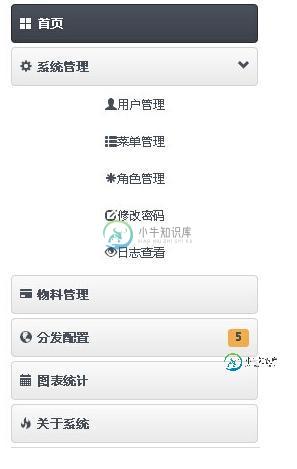
2. CSS 代码
以下是自定义的css代码,由于系统是内部使用,所以优先考虑chrome,firefox 不考虑IE了。
#main-nav {
margin-left: 1px;
}
#main-nav.nav-tabs.nav-stacked > li > a {
padding: 10px 8px;
font-size: 12px;
font-weight: 600;
color: #4A515B;
background: #E9E9E9;
background: -moz-linear-gradient(top, #FAFAFA 0%, #E9E9E9 100%);
background: -webkit-gradient(linear, left top, left bottom, color-stop(0%,#FAFAFA), color-stop(100%,#E9E9E9));
background: -webkit-linear-gradient(top, #FAFAFA 0%,#E9E9E9 100%);
background: -o-linear-gradient(top, #FAFAFA 0%,#E9E9E9 100%);
background: -ms-linear-gradient(top, #FAFAFA 0%,#E9E9E9 100%);
background: linear-gradient(top, #FAFAFA 0%,#E9E9E9 100%);
filter: progid:DXImageTransform.Microsoft.gradient(startColorstr='#FAFAFA', endColorstr='#E9E9E9');
-ms-filter: "progid:DXImageTransform.Microsoft.gradient(startColorstr='#FAFAFA', endColorstr='#E9E9E9')";
border: 1px solid #D5D5D5;
border-radius: 4px;
}
#main-nav.nav-tabs.nav-stacked > li > a > span {
color: #4A515B;
}
#main-nav.nav-tabs.nav-stacked > li.active > a, #main-nav.nav-tabs.nav-stacked > li > a:hover {
color: #FFF;
background: #3C4049;
background: -moz-linear-gradient(top, #4A515B 0%, #3C4049 100%);
background: -webkit-gradient(linear, left top, left bottom, color-stop(0%,#4A515B), color-stop(100%,#3C4049));
background: -webkit-linear-gradient(top, #4A515B 0%,#3C4049 100%);
background: -o-linear-gradient(top, #4A515B 0%,#3C4049 100%);
background: -ms-linear-gradient(top, #4A515B 0%,#3C4049 100%);
background: linear-gradient(top, #4A515B 0%,#3C4049 100%);
filter: progid:DXImageTransform.Microsoft.gradient(startColorstr='#4A515B', endColorstr='#3C4049');
-ms-filter: "progid:DXImageTransform.Microsoft.gradient(startColorstr='#4A515B', endColorstr='#3C4049')";
border-color: #2B2E33;
}
#main-nav.nav-tabs.nav-stacked > li.active > a, #main-nav.nav-tabs.nav-stacked > li > a:hover > span {
color: #FFF;
}
#main-nav.nav-tabs.nav-stacked > li {
margin-bottom: 4px;
}
/*定义二级菜单样式*/
.secondmenu a {
font-size: 10px;
color: #4A515B;
text-align: center;
}
.navbar-static-top {
background-color: #212121;
margin-bottom: 5px;
}
.navbar-brand {
background: url('') no-repeat 10px 8px;
display: inline-block;
vertical-align: middle;
padding-left: 50px;
color: #fff;
}
3. HTML 代码
HTML代码比较简单。data-toggle http://v3.bootcss.com/components/ 这里有介绍。
<div class="navbar navbar-duomi navbar-static-top" role="navigation"> <div class="container-fluid"> <div class="navbar-header"> <a class="navbar-brand" href="/Admin/index.html" id="logo">配置管理系统(流量包月) </a> </div> </div> </div> <div class="container-fluid"> <div class="row"> <div class="col-md-2"> <ul id="main-nav" class="nav nav-tabs nav-stacked" style=""> <li class="active"> <a href="#"> <i class="glyphicon glyphicon-th-large"></i> 首页 </a> </li> <li> <a href="#systemSetting" class="nav-header collapsed" data-toggle="collapse"> <i class="glyphicon glyphicon-cog"></i> 系统管理 <span class="pull-right glyphicon glyphicon-chevron-down"></span> </a> <ul id="systemSetting" class="nav nav-list collapse secondmenu" style="height: 0px;"> <li><a href="#"><i class="glyphicon glyphicon-user"></i>用户管理</a></li> <li><a href="#"><i class="glyphicon glyphicon-th-list"></i>菜单管理</a></li> <li><a href="#"><i class="glyphicon glyphicon-asterisk"></i>角色管理</a></li> <li><a href="#"><i class="glyphicon glyphicon-edit"></i>修改密码</a></li> <li><a href="#"><i class="glyphicon glyphicon-eye-open"></i>日志查看</a></li> </ul> </li> <li> <a href="./plans.html"> <i class="glyphicon glyphicon-credit-card"></i> 物料管理 </a> </li> <li> <a href="./grid.html"> <i class="glyphicon glyphicon-globe"></i> 分发配置 <span class="label label-warning pull-right">5</span> </a> </li> <li> <a href="./charts.html"> <i class="glyphicon glyphicon-calendar"></i> 图表统计 </a> </li> <li> <a href="#"> <i class="glyphicon glyphicon-fire"></i> 关于系统 </a> </li> </ul> </div> <div class="col-md-10"> 主窗口 </div> </div> </div>
4. 引用的css 和 js
<link href="http://cdn.bootcss.com/bootstrap/3.2.0/css/bootstrap.min.css" rel="stylesheet"> <script src="http://cdn.bootcss.com/jquery/2.1.1/jquery.min.js"></script> <script src="http://cdn.bootcss.com/bootstrap/3.2.0/js/bootstrap.min.js"></script>
小牛知识库推荐bootstrap相关专题:
BootStrap组件操作技巧
BootStrap相关知识汇总
以上所述是小编给大家介绍的Bootstrap打造一个左侧折叠菜单的系统模板(一)的相关知识,在下一篇文章将给大家修复一些bug具体详情大家可以参考Bootstrap打造一个左侧折叠菜单的系统模板(二)这一章节介绍,如果大家有任何疑问请给我留言,小编会及时回复大家的。在此也非常感谢大家对小牛知识库网站的支持!
-
本文向大家介绍Bootstrap打造一个左侧折叠菜单的系统模板(二),包括了Bootstrap打造一个左侧折叠菜单的系统模板(二)的使用技巧和注意事项,需要的朋友参考一下 在上一篇文章给大家介绍了Bootstrap打造一个左侧折叠菜单的系统模板(一),具体内容介绍可以点击了解详情。 1. 关于上一篇文章BUG 上一篇文章中有几位朋友提出的问题和BUG. 我简单的说一下。 1>. IE版本的支持?
-
本文向大家介绍基于jQuery实现左侧菜单栏可折叠功能,包括了基于jQuery实现左侧菜单栏可折叠功能的使用技巧和注意事项,需要的朋友参考一下 今天给大家介绍一下左侧菜单栏可折叠功能,在后台管理中左侧菜单折叠功能是特别常见的一个功能,基本不管是什么类型的管理后台都会涉及到这个功能的实现。 今天给大家介绍的是二级可折叠菜单的功能,相对一级的菜单折叠功能就显得稍微比较复杂一点了,我这里将给大家介绍菜单
-
主要内容:实例,实例,用法,选项,方法,实例,事件,实例折叠(Collapse)插件可以很容易地让页面区域折叠起来。无论您用它来创建折叠导航还是内容面板,它都允许很多内容选项。 如果您想要单独引用该插件的功能,那么您需要引用 collapse.js。同时,也需要在您的 Bootstrap 版本中引用 Transition(过渡)插件。或者,正如 Bootstrap 插件概览 一章中所提到,您可以引用 bootstrap.js 或压缩版的 bootstr
-
问题内容: 我在Bootstrap 3中有或多或少的标准导航 它通常会在较小的设备上崩溃。单击菜单按钮可展开菜单,但是如果我单击(或触摸)菜单链接,菜单将保持打开状态。要关闭它又该怎么办? 问题答案: Bootstrap的默认设置是在单击菜单项时保持菜单打开。您可以通过调用要折叠的jQuery元素来手动覆盖此行为。
-
Bootstrap折叠板插件允许你在网页中用一点点JavaScript以及CSS类切换内容。它是一个灵活的插件,使用少量的类(来自必需的过渡插件),以方便切换行为。 示例 点击下面的按钮,利用类的改变,显示或隐藏另一个元素: .collapse 隐藏内容 .collapsing 在过渡过程中应用到 .collapse.in 显示内容 你可以使用带href属性的链接,或者使用带data-target
-
我跟随这篇文章https://medium.com/@alok.lko631/submenu-or-dropdown-menu-without-jquery-in-angular-2-4-5-6-using-only-bootstrap-and-custom-FD716DB511BE来折叠菜单和子菜单。我能够实现逻辑,但我面临的问题是,我有多个菜单和点击另一个菜单(已经打开的菜单没有被折叠),而且

